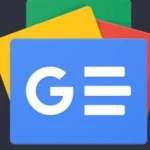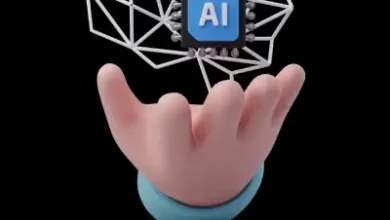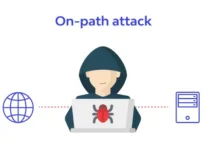حل مشكلة بصمة الوجه مع هواتف ايفون | طرق حل مشكلة Face ID فى الأيفون
حل مشكلة Face ID فى هواتف ايفون

ستجد فى هذا المقال
حل مشكلة بصمة الوجه مع هواتف ايفون | طرق حل مشكلة Face ID فى الأيفون

يعمل Face ID على iPhone على تسهيل فتح هاتفك ، والسماح بتنزيل التطبيقات ، وإجراء عمليات شراء ، والمزيد. ولكن إذا كانت هذه الميزة غير متوفرة في بعض الأحيان ، أو توقفت عن العمل ؛ استخدم الطرق التالية لمعرفة سبب التعطل وإصلاح المشكلة. يمكنك تجربة هذه الحلول على جميع طرز iPhone المزودة بميزة Face ID ، بدءًا من iPhone X.
1- تحقق من تحديثات نظام التشغيل الجديدة:
إذا كنت تواجه أي مشكلات مع Face ID على جهاز iPhone الخاص بك ، فتأكد أولاً من تحديثه إلى أحدث إصدار من iOS. نظرًا لأن Apple عادةً ما تعمل على إصلاح الأخطاء والمشكلات المحتملة في أجهزة iPhone من خلال تحديثات iOS.
لذلك ، إذا كان التعرف على الوجه لا يعمل أو فشل في إلغاء قفل جهازك عدة مرات ، فقد تكون المشكلة أن نظام التشغيل لم يتم تحديثه. لحل هذه المشكلة ، قم بتحديث نظام تشغيل iPhone الخاص بك إلى أحدث إصدار متاح.
2- تحقق من إعدادات Face ID:
إذا قمت بتحديث جهازك وما زلت تواجه مشكلة في تعطيل التعرف على الوجه ، فيرجى التحقق من إعدادات الميزات على جهازك واتباع الخطوات أدناه:
انتقل إلى (الإعدادات) الإعدادات.
انقر فوق خيار Face ID & Passcode.
إذا رأيت خيار (إعادة ضبط Face ID) لإعادة ضبط Face ID ، فهذا يعني أنك قمت بالفعل بإعداد Face ID من قبل. خلاف ذلك ، اتبع المطالبات لإعداده.
تأكد من تمكين جميع الخيارات التي تظهر في صفحة إعدادات Face ID ، مثل فتح iPhone و iTunes و App Store و Passcode Autofill و Wallet و Apple Pay.
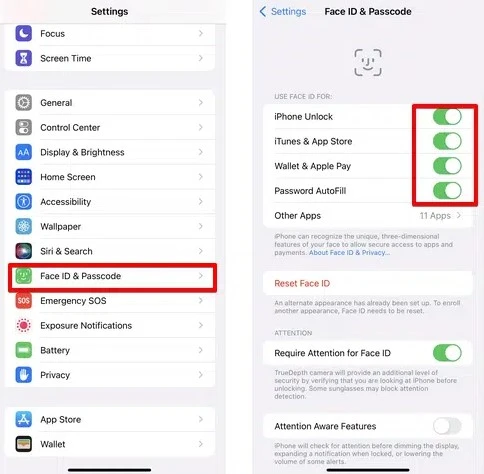
3- تنظيف مستشعر Face ID:
إذا كان Face ID الخاص بجهاز iPhone الخاص بك لا يعمل على الإطلاق ، فقد يكون ذلك بسبب تراكم الغبار على مستشعر Face ID. لإصلاح ذلك ، حاول تنظيف المستشعر عن طريق مسح الجزء العلوي من الشاشة بقطعة قماش ناعمة وجافة.
إذا كنت تستخدم واقي شاشة سميكًا ، فقم بإزالته لأنه قد يغطي قليلاً مستشعر Face ID.
4- تأكد من عدم تغطية الوجه:
اعتمادًا على طراز iPhone الخاص بك ، قد لا يعمل Face ID إذا قمت بتغطية جزء من وجهك أو رأسك. لضمان عمل هذه الميزة بسلاسة ، يرجى التأكد من عدم حجب أي جزء من وجهك. وحيث يجب أن تغطي وجهك أو رأسك ،فقد يكون الخيار الوحيد امامك حاليا هو ادخال الرمز يدويا .
5- امسك الهاتف بشكل صحيح:
على أجهزة iPhone التي تعمل بنظام iOS 15 أو إصدار أقدم ، لا يعمل Face ID إلا عندما تمسك بالهاتف عموديًا. إذا لم يعمل Face ID عند إمالة هاتفك ، فحاول حمله في وضع مستقيم ، وتأكد من أنك تمسكه بشكل صحيح وبعيدًا قليلاً عن وجهك.
6- أعد تشغيل iPhone:
من الطرق الأساسية والفعالة لإصلاح بعض المشاكل مع الأجهزة الإلكترونية هي إيقاف تشغيل الجهاز لبضع دقائق ثم إعادة تشغيله ، إذا كنت قد جربت إحدى الطرق السابقة لإصلاح ميزة Face ID على جهاز iPhone الخاص بك ولم تفعل ذلك. لا يعمل ، من فضلك حاول إعادة تشغيل جهاز iPhone الخاص بك ، ثم أدخل رمز المرور الخاص بك. ثم حاول استخدام التعرف على الوجه.
7- تعيين مظهر بديل للتعرف على الوجه:
يمكنك تعيين مظاهر بديلة لمساعدة Face ID في التعرف عليك عند ارتداء النظارات أو تغيير مظهرك بطريقة ما. هيريس كيفية القيام بذلك:
انتقل إلى (الإعدادات) الإعدادات.
انقر فوق خيار Face ID & Passcode. ثم أدخل كلمة المرور الخاصة بك.
قم بإعداد مظهر بديل ، واتبع التعليمات التي تظهر.Set Up an Alternate Appearance
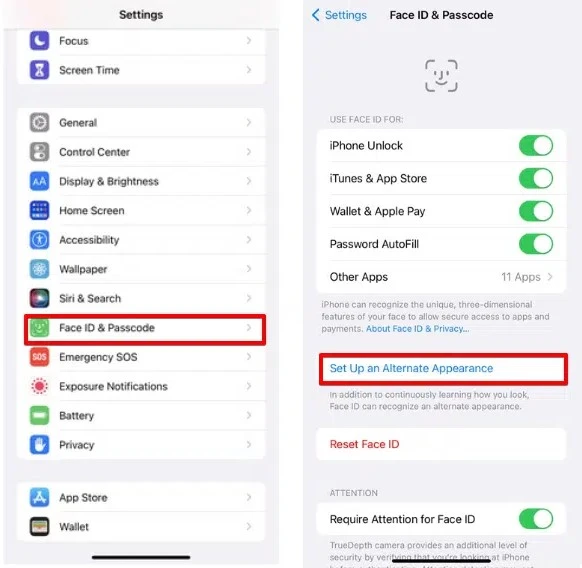
وأخيراً
8- إعادة تعيين معرف الوجه:
إذا كنت قد جربت جميع الطرق المذكورة أعلاه وما زالت لا تعمل ، فيرجى إعادة تعيين وظيفة التعرف على الوجوه وإعدادها مرة أخرى ؛ لهذا ، يمكنك اتباع الخطوات أدناه:
انتقل إلى (الإعدادات) الإعدادات.
انقر فوق خيار Face ID & Passcode
انقر فوق خيار إعادة تعيين معرف الوجه.
أعد تشغيل الهاتف المحمول.
بعد التشغيل ، أدخل الإعدادات مرة أخرى ، ثم حدد Face ID ورمز المرور واتبع الخطوات لإعداد Face ID جديد.
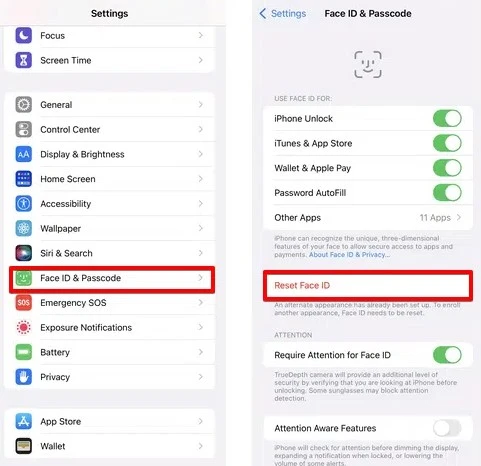
حل مشكلة بصمة الوجه مع هواتف ايفون
والى هنا ياصديقى نكون قد أتممنا المهمة بنجاح 
مع تحيات فريق #Ezznology
وتجد مايهمك على #متجرنا
وللإشتراك فى نشرتنا الإخبارية على اخبار جوجل اضغط هنا 👇👇
او قم بمسح الكود

قد يهمك أيضا :
محرك بحث You.Com منافس جوجل الشرس والقادم بقوة الصاروخ باستخدام الذكاء الاصطناعى
استهداف كبرى وكالات السفر ومؤسسات كبرى مالية وقانونية ببرامج خبيثة جديدة #كاسبر_سكاى
طريقة لاسترجاع رسائل الواتساب المحذوفة حتى ولو لم يكن هناك نسخة احتياطية #whatsapp
200 مليون بريد الكترونى تم تسريبهم لمستخدمي تويتر عبر الإنترنت #كارثة_تويتر